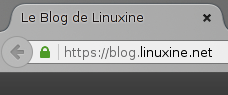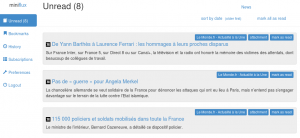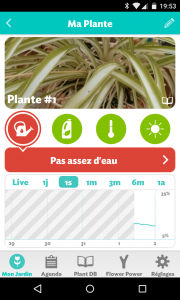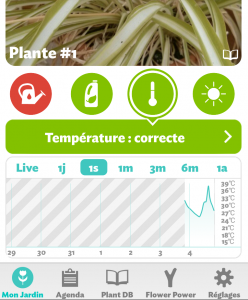Allez, ça faisait longtemps que je n’avais pas posté sur le sujet : j’ai (encore) trouvé une nouvelle skin pour mon Piwigo ! Elle est bien sympa je trouve, plus smooth que la précédente :
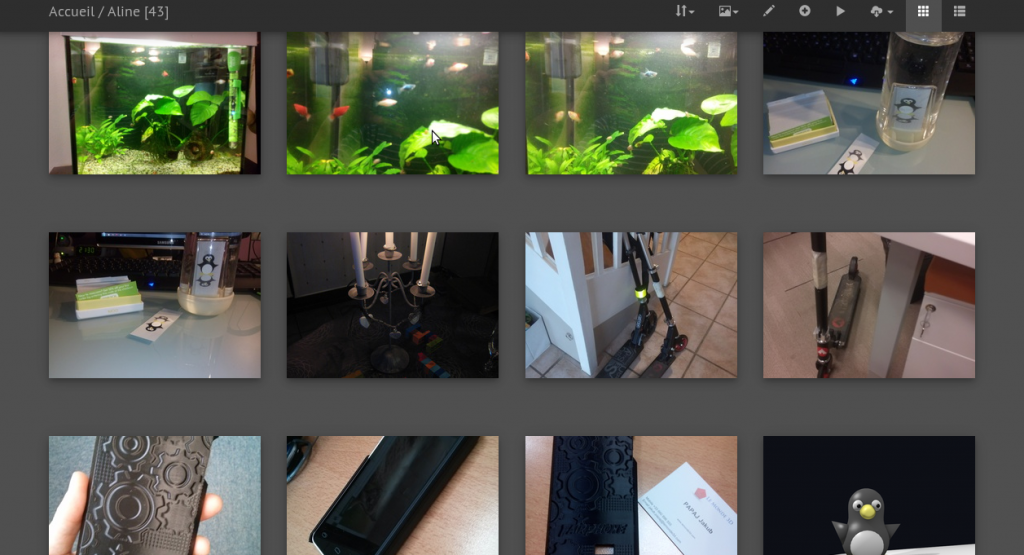
Par contre elle semble un peu faire ramer les navigateurs, dites moi si ça vous pose souci, je tenterai de corriger ça !
Archive for Geek
 (Encore une) petite skin pour mon Piwigo
(Encore une) petite skin pour mon Piwigo
 Des certificats SSL gratuit avec Let’s encrypt
Des certificats SSL gratuit avec Let’s encrypt
Cela fait maintenant quelques mois que, vous l’aurez peut-être remarqué, tous mes blogs et autres sites sont accessibles en https. Pour ceux qui ne s’en sont pas aperçus, cela se voit à la petite icône de cadenas près de l’adresse du site :
… et cela explique aussi pourquoi, il y a quelques temps, votre navigateur ne se souvenait plus des mots de passe enregistrés pour mes sites. Ce n’est pas qu’ils avaient changé, mais les navigateurs conservent les mots de passe par adresse, du coup, passer de http à https, pour eux ça change tout !
Mais, me direz-vous, à quoi cela sert-il donc, d’accéder à un site en HTTPS ? Cela permet à la fois de vérifier que le site auquel vous accédez est bien le bon, et donc que personne n’essaye de voler les données que vous allez y entrer (plus utile dans le cas d’un site bancaire que de mes blogs, je vous le concède) mais aussi de crypter les données que vous envoyez au site. Fini les mots de passe transitant “en clair” sur le réseau, et que n’importe qui pouvait intercepter !
Pour accéder à un site en https, celui-ci doit disposer d’un certificat, délivré par une une autorité de certification reconnue. Et ce n’est pas donné : plusieurs dizaines d’euros par domaine et par an, voire centaine si on veut un certificat wildcard (tous domaines). Pas vraiment à la portée d’un particulier qui a quelques sites web, donc… Mais la donne a changé depuis l’ouverture de la Beta public de Let’s encrypt. Il s’agit d’une autorité de certification gratuite et automatisée, gérée par l’organisation publique californienne Internet Security Research Group.
Concrètement, Let’s Encrypt permet de générer automatiquement des certificats pour ces noms de domaines, et ce, gratuitement ! Une très bonne initiative donc, qui va permettre à des blogueurs comme moi de sécuriser leur site, et donc de contribuer à rendre le net plus sur ! Il y a quelques limitations pour éviter la surchage de leur serveur : pas plus de 5 certificats générés par semaine, par exemple. Et le client n’est pas parfait, il faut le lancer en tant que root, ce que certains dénonceront comme une hérésie. 😉 Mais globalement ça marche très bien, et le rapport qualité/prix est imbattable !
 Black Mate et Firefox
Black Mate et Firefox
Sur ma Debian, avec l’environnement de Bureau Mate, j’ai décidé d’économiser mes yeux et d’afficher autant que possible les contenus en blanc sur noir. J’ai donc activé le thème BlackMate, et divers thèmes sombres dans mes applications (voir le how to sur Pidgin).
Et ça rend pas mal !
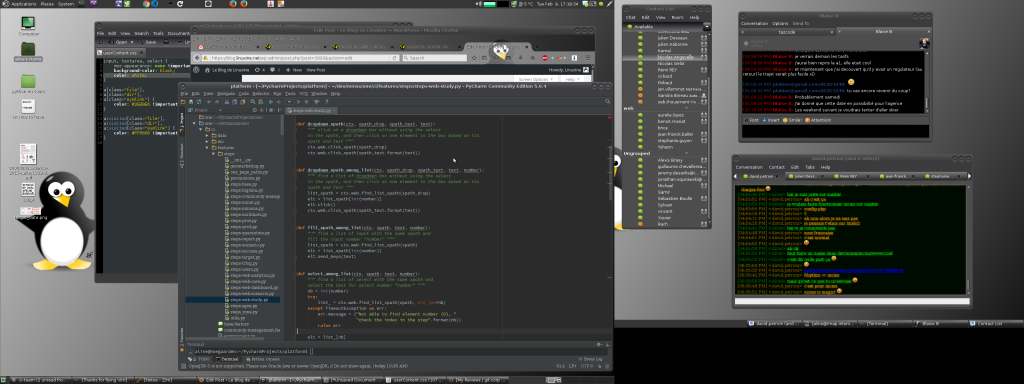
Il restait le souci Firefox : avec un thème noir, cette andouille affiche les champs de saisie avec du texte noir… sur fond noir !
Heureusement, on peut y remédier : dans ~/.mozilla/firefox/chrome, ajouter un fichier userContent.css s’il n’existe pas, avec le contenu suivant :
input, textarea, select {
moz-appearance: none !important;
background-color: black;
color: white;
}
a[class="file"],
a[class="dir"],
a[class="symlink"] {
color: #2EB8E6 !important;
}
a:visited[class="file"],
a:visited[class="dir"],
a:visited[class="symlink"] {
color: #FF6666 !important;
}
Ce style est appliqué correctement pour 95% des sites. Pour les 5% restant je me retrouve avec des input écrits en blanc sur fond blanc, c’est moins pratique ! Et je n’ai pas trouvé d’autre solution, dans ce cas, que d’éditer le code de la page pour forcer le style.
 Asus Zenfone Selfie
Asus Zenfone Selfie
Comme les fidèles de ce blog le savent, j’avais acheté en 2013 un Fairphone, que j’avais reçu début 2014. J’étais contente du concept (téléphone équitable, pièces entièrement remplaçables, communauté sympa) et du prix (dans les 300€, pas trop cher donc). Pour ce prix, il n’était pas à la pointe de la technologie lors de son achat, mais il compensait par les points cités précédemment, et par son gros avantage pour moi : être livré rooté, donc pouvoir (enfin) faire ce que je voulais avec mon Android, et ne pas avoir à subir les 150 applis inutiles et non désinstallables imposées par les constructeurs de smartphone.
Lorsque Fairphone a lancé son appel à contribution pour sortir le Fairphone 2, je me suis dit, pourquoi pas, le 1 souffrant d’un OS vraiment vieillissant et surtout, important pour moi, je n’étais pas satisfaite de la qualité des prises de vue. Oui, parce que moi, la qualité niveau téléphonie, je m’en fiche un peu, je m’en sers principalement pour aller sur le net, envoyer des SMS, et surtout, surtout, prendre une blinde de photos !
Du coup, je me suis renseignée sur le Fairphone 2. Il était annoncé avec des spécifications plus proches des standards du marché, bien. Beaucoup plus cher que le 1, dans les 600€, moins bien. Mais surtout, surtout, pour une obscure histoire de “les gens n’aiment pas ne pas avoir Google préinstallé sur leur téléphone, trop compliqué de cliquer sur un bouton pour les installer”… il n’était plus livré rooté. Pire, il n’est toujours pas prévu à l’heure actuelle de procédure standard pour le rooter facilement. On retombe dans le système des fabricants classiques “si tu le root, tant pis pour toi, tu perds la garantie”. Un comble pour un fabricant dont le slogan est “If you can’t open it, you don’t own it” ! On dirait que le côté “open” se limite pour eux au hardware, et que ça ne leur pose pas de souci qu’on soit pieds et poings liés niveau logiciel…
Après avoir protesté de façons véhémente sur le forum dédié, et m’être aperçue que la bataille était déjà perdue, j’ai pris ma décision. Tant pis, mon prochain téléphone ne serait pas équitable… Du coup, j’ai cherché une autre marque, avec pour principaux critères :
- être sous Android, ou équivalent
- ne pas être trop cher (pas plus de 300€ environ)
- faire des photos de très bonne qualité
- pouvoir ouvrir le téléphone pour accéder à la batterie
- pouvoir étendre la mémoire avec une carte SD
Le meilleur photophone du marché était le Samsung Galaxy S6, mais il ne répondait pas aux critères de prix, d’extension de la mémoire et d’accès à la batterie. J’ai donc trouvé un autre modèle, très bien noté sur le site des Numériques au niveau photos : l’Asus Zenfone Selfie. Comme son nom l’indique, il est destiné aux adeptes du selfie. Et donc, il fait de très bonnes photos, avec la caméra arrière ET avant, ce qui est assez rare (13Mpx pour les deux). Et il répondait à tous les critères !
Après l’avoir commandé sur mon site d’achat en ligne préféré, je l’ai reçu rapidement. Première constatation, il est super grand, surtout par rapport à mon ancien téléphone !
Mais en fait ce n’est pas un mal, du coup, je l’ai mieux en mains, et je ne l’ai encore jamais fait tomber !
L’écran est de très bonne qualité et le lanceur Asus propose tout un tas de thèmes sympas, et gratuits. Le téléphone est réactif, je n’ai eu aucun souci avec les fonctions de base (messages, net, appels) pour le moment. L’autonomie est également correcte, il tient plusieurs jours si je n’utilise pas la data ou le wifi trop longtemps. Contrairement à mon Fairphone, je peux oublier d’éteindre ces derniers sans me retrouver en rade de batterie ! Seul petit bémol, il est livré avec une tonne d’application Asus qu’on ne peut pas enlever. J’ai 46 mises à jour en attente pour des applications que je n’ai pas demandées…
Passons maintenant au principal intérêt du téléphone : l’appareil photo !
L’application Asus Camera est sacrément bien faite. Par défaut, elle propose de nombreux modes : nuit, macro, gif, panorama, etc.
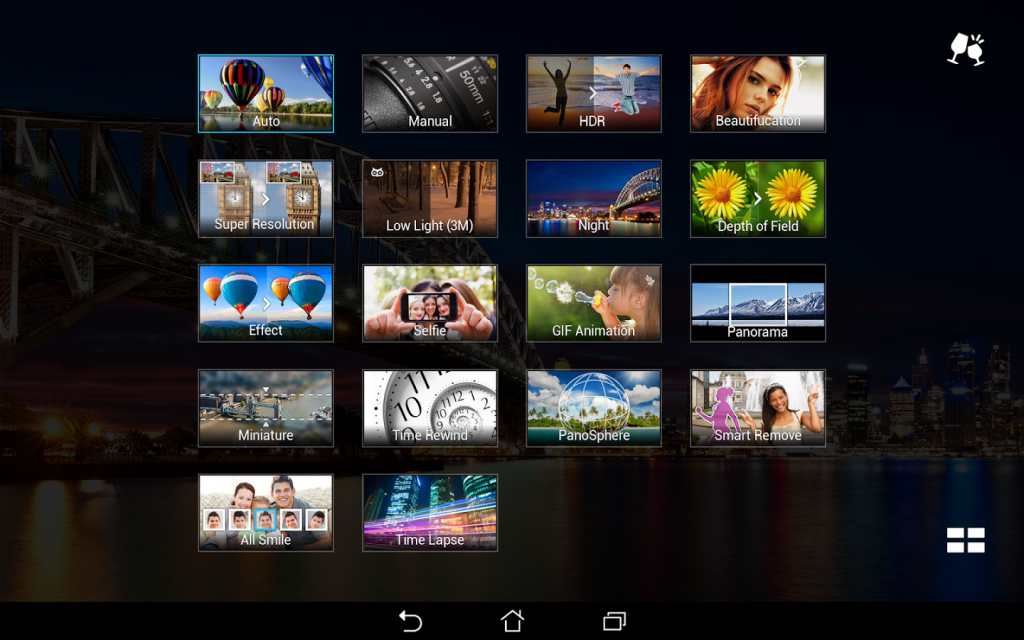
Le mode nuit, par exemple, est proposé systématiquement dès que la luminosité est faible. Il y a des modes sympas, par exemple “retrait sélectif”, qui permet de retirer d’un paysage quelqu’un qui passe, le mode “anti photobomb”, donc, pratique pour faire des photos sur des sites touristiques ! Il y a également des modes macro, meilleurs sourires, etc… Les photos sont de très bonne qualité, et la prise de vue est rapide.
Mais la spécificité de l’appareil est évidemment son mode selfie. Par défaut, un mode “amélioration d’image” s’active dès qu’on passe en mode selfie (“Beautification” en anglais, tout un programme !). En gros, il gomme les défauts, comme si on était maquillé, c’est impressionnant ! On peut même faire des selfies panoramiques ! Et oui, c’est un grand angle devant et derrière ! Évidemment, dans l’intérêt de la science, et donc pour tester, j’ai dû réalisé une tonne de selfies. Je vous invite à aller les voir dans cet album. Attention à ne pas se prendre trop près, un grand angle ça déforme… c’est assez rigolo a tester et en fait assez addictif ! :p
Bref, pour résumer, je suis bien contente de mon achat ! 🙂
 Un service Git auto hébergé avec Gogs
Un service Git auto hébergé avec Gogs
 Après avoir réalisé plusieurs modifications de mon GetGarfield, et avoir constaté que c’est plutôt fastidieux de versionner du code à la main sous Owncloud, je me suis décidée à le versionner sous git. Comme pour partager du code sous git, une interface web c’est plus sympa et accessible aux non initiés, j’ai d’abord considéré utiliser un service git web comme Github ; bien pratique, mais pas open source. Je me suis du coup tournée vers le Gitlab mis en place par Framasoft : c’était mieux (Gitlab est open source) mais il manquait quelque chose. Gitlab étant codé en ruby, ça avait l’air un peu galère à installer sur une Centos 6. Et puis j’ai découvert Gogs, qui avait l’air joli, léger, et se disait simple d’installation.
Après avoir réalisé plusieurs modifications de mon GetGarfield, et avoir constaté que c’est plutôt fastidieux de versionner du code à la main sous Owncloud, je me suis décidée à le versionner sous git. Comme pour partager du code sous git, une interface web c’est plus sympa et accessible aux non initiés, j’ai d’abord considéré utiliser un service git web comme Github ; bien pratique, mais pas open source. Je me suis du coup tournée vers le Gitlab mis en place par Framasoft : c’était mieux (Gitlab est open source) mais il manquait quelque chose. Gitlab étant codé en ruby, ça avait l’air un peu galère à installer sur une Centos 6. Et puis j’ai découvert Gogs, qui avait l’air joli, léger, et se disait simple d’installation.
Alors oui, l’installation est simple, par contre, la configuration en tant que service, pas tant que ça, surtout que la doc est assez succincte : par exemple, il faut un utilisateur dédié (et plutôt appelé git) pour le lancer, et ça n’est pas vraiment bien documenté (comme si l’utilisateur git existait par défaut sur toutes les machines, bin non, les gars…). J’ai utilisé le rpm proposé, et je n’aurais peut être pas du : il met des fichiers de config un peu partout, et on ne sait pas bien lequel est utilisé pour lancer le produit en tant que service… Et puis c’est écrit en Go, donc c’est Google, donc il estime que mon certificat autosigné pour mes mails, il est tout pourri, et il ne veut pas en démordre (même si on lui dit de ne pas le vérifier, tétu, on vous dit).
Bref, après quelques galères, tadaa ! Mon propre git.linuxine.net. Avec mon GetGarfield comme premier projet, bien sûr 😉 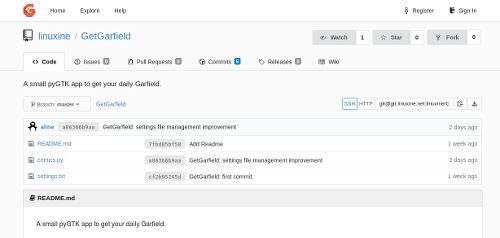 Si vous voulez l’utiliser, j’ai désactivé les inscriptions par mesure de sécurité, mais je peux vous créer un compte sans souci. Je vous laisse juger, Gogs me parait assez bien fichu, c’est effectivement léger, joli et plutôt bien pensé. Mais maintenant qu’il est installé, j’hésite à le mettre à jour ! 😉
Si vous voulez l’utiliser, j’ai désactivé les inscriptions par mesure de sécurité, mais je peux vous créer un compte sans souci. Je vous laisse juger, Gogs me parait assez bien fichu, c’est effectivement léger, joli et plutôt bien pensé. Mais maintenant qu’il est installé, j’hésite à le mettre à jour ! 😉
 Sauvez les liens – bis
Sauvez les liens – bis
 On en est toujours au même point depuis mon dernier post sur le sujet : la commission Européenne examine un projet pour limiter les possibilités de partager des liens sur le net, que ça soit via de la censure dans les réseaux sociaux, ou carrément via une taxe sur certains liens… Oui, oui, vous avez bien lu, ils veulent attaquer le fondement même d’Internet.
On en est toujours au même point depuis mon dernier post sur le sujet : la commission Européenne examine un projet pour limiter les possibilités de partager des liens sur le net, que ça soit via de la censure dans les réseaux sociaux, ou carrément via une taxe sur certains liens… Oui, oui, vous avez bien lu, ils veulent attaquer le fondement même d’Internet.
OpenMedia organise une campagne pour faire entendre notre voix : ils ont même prévu un formulaire avec des questions traduites du langage “juridique-volontairement-inaccessible-au-commun-des-mortels” vers le notre.
Pour participer, rendez-vous sur ce formulaire, et répondez à une ou plusieurs des questions ! Et n’hésitez pas à partager, tant qu’on le peut encore…
 Miniflux, le lecteur de flux RSS minimaliste
Miniflux, le lecteur de flux RSS minimaliste
Parmi les nombreuses applications installées sur mon serveur, je ne comptais pas encore de lecteur de flux RSS auto-hébergé. Il fallait donc remédier à ce manque ! J’ai opté pour Miniflux, un lecteur qui se veut minimaliste, car leurs arguments étaient irrésistibles, je cite :
I suppose you don’t like bloated software? Me too. There is no fancy technologies, we don’t care about the last hipster framework. Less is more! L’installation est on ne peut plus simple : on récupère l’archive sur leur page de download, puis on la dézippe dans le répertoire qui va bien, un petit fichier de configuration Apache, et le tour est joué ! Il n’y a même pas besoin de base, c’est du sqlite.
J’ai rajouté un petit thème un peu plus joli, récupéré sur github. Un petit screenshot pour donner une idée :
Et voilà, un lecteur minimaliste mais qui fait bien le job, et assez joli je trouve. Et il y a même une application Android !
 Un GetGarfield en python
Un GetGarfield en python
Il y a 7 ans déjà, je réalisais mon premier programme en Java : une application “GetGarfield” pour afficher et sauvegarder le comics Garfield du jour, à partir de son site officiel. Avec un petit sélecteur de date et la possibilité de naviguer avec des flèches entre les comics.
Hélas, l’adresse du site a changé récemment, et mon petit programme n’arrivait donc plus à récupérer les images. Comme c’était un jar, il me fallait les sources pour le modifier, mais je ne les avais plus… j’ai donc décidé de refaire une application dans un langage que je connais maintenant, le Python. J’ai choisi de faire un pyGTK, car cela permet de construire facilement des jolies fenêtres en Python. Et contrairement au programme d’origine, j’ai réussi (presque) toute seule à le réaliser en seulement quelques jours ! Presque, parce qu’il m’a fallu la patience de Taz et l’aide de mon collègue David – c’est pas facile, les variables globales en python!
Cet exercice m’a permis de me familiariser avec le traitement des dates, la persistance dans des fichiers json, et bien sûr dans la gestion des différents objets graphiques. Je ne suis pas mécontente du résultat, je pense que c’est même plus poussé que l’original !
Par contre, ça ne fonctionne facilement que sous Linux. Sous Windows, c’est un peu compliqué à lancer, il faut installer python et les lib pyGTK.
Vous pouvez télécharger les fichiers ici : au choix, prendre le zip, ou bien le fichier .py et le txt, à mettre dans le même dossier. Par défaut, cela enregistre les Garfield dans /tmp/, mais c’est paramétrable dans Edit > Preferences.
Pour donner une idée, voici un petit screenshot. La fenêtre est noire car j’ai un thème noir sur ma Debian, mais sinon, cela s’adapte au thème système. 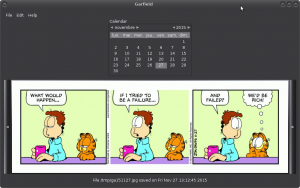
J’attends vos remarques ! 😉
 Flower Power
Flower Power
Depuis que notre lierre en pot est mort, suite à la chaleur de ces dernières semaines, Taz s’inquiète pour la santé de nos plantes vertes. Il a donc eu l’idée de m’offrir l’accessoire indispensable pour que les geeks attrapent la main verte : le Flower Power de Parrot !
Un Flower Power, qu’est-ce que c’est ? C’est un joli petit capteur à planter en terre ou dans le pot des plantes que l’on veut surveiller. Il fonctionne sur piles, et communique en Bluetooth avec les smartphones ou tablettes sous Android -et aussi sous l’autre OS mobile de la pomme, mais on est entre gens biens sur ce blog, ce n’est donc pas vraiment la peine d’aborder le sujet. 😉
Alors je précise tout de suite que la liste des smartphones compatibles semble assez restreinte : il faut que l’appareil utilise du Bluetooth Smart (ou low energy, ou 4.0). C’est normalement le cas d’à peu près tous les appareils depuis 2010 environ. Mais comme Android avait choisi d’ignorer cette techno dans un premier temps (économiser de l’énergie ? pour quoi faire ?), seules les versions Android 4.3 et plus la supportent. Mon Fairphone, sous Android 4.2, propose du Bluetooth smart, mais comme le Play Store est codé avec les pieds, il se base uniquement sur le numéro de version de l’OS pour m’indiquer que mon appareil n’est pas compatible avec l’application Flower Power… Et je ne parle même pas de ma tablette Samsung qui, elle, n’a même pas le droit de voir l’application dans le Store…
Bref, après avoir tout de même réussi à installer l’appli sur le Nexus de Taz, première étape, l’appareiller avec le Flower Power. Après avoir créé un compte Parrot au préalable, parce qu’apparemment, on ne peut pas communiquer tranquillou avec sa plante en privé chez soi, il faut passer par le cloud…
Une fois le Flower Power appareillé, il faut choisir sa plante dans la base de données. Et là, fausse joie, l’application nous demande de la prendre en photo : je pensais que c’était pour faire une reconnaissance d’image, mais que nenni ! Il m’a donc fallu faire une recherche Google du style “plante verte rayures blanches” qui m’a indiqué que ma plante était un Chlorophytum comosum ou Phalangère. On en apprend tous les jours !
Dès l’appareillage, une fois la plante paramétrée, on peut voir tout de suite les informations en live : température, humidité de la terre, ensoleillement… Par contre, il faut attendre 24h pour que la plante nous indique si elle a soif. Et il faut activer le bluetooth et le réseau, parce qu’elle veut bien dire si elle a soif, mais pas en privé, elle préfère le dire dans le cloud et nous laisser nous y connecter… J’avoue que je suis sceptique sur l’intéret de telles informations dans le cloud, mais je ne doute pas que Parrot arrivera à faire des sous avec les données ainsi collectées !
Mais venons-en au principal : ça marche ! Passé les premieres 24h, et sous réserve de s’approcher régulièrement de la plante à portée de Bluetooth, elle nous informe qu’elle a soif !
On peut aussi avoir des informations sur la luminosité, 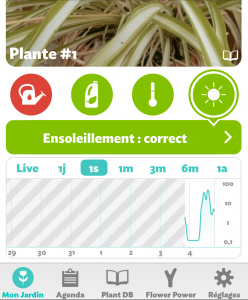
et aussi sur la quantité d’engrais. Bref, ça a l’air assez complet ! Comme vous pouvez le voir, il y a un graphique d’historique pour chaque indicateur. Je ne sais pas encore bien à quoi ils vont me servir, mais ça permet déjà de suivre les variations de température dans la véranda !
Depuis que nous l’avons installé, il y a deux jours, nous avons reçu une alerte par jour indiquant qu’il fallait arroser. Une fois fait, on peut l’indiquer à l’application. Et c’est vrai que depuis, la plante a l’air en meilleur forme… Je dirais donc que le Flower Power rempli bien son office, et je le conseille aux jardiniers étourdis comme moi ; mais pensez à vérifier la compatibilité de votre appareil au préalable !
 Nouveau thème pour mon Piwigo
Nouveau thème pour mon Piwigo
Après avoir revu le thème mobile, et l’avoir trouvé plus sympa que le thème actuel, j’ai décidé de changer le look de mon Piwigo avec une nouvelle skin, Modus. C’est joli et moderne je trouve ! Pour la voir, c’est toujours ici. 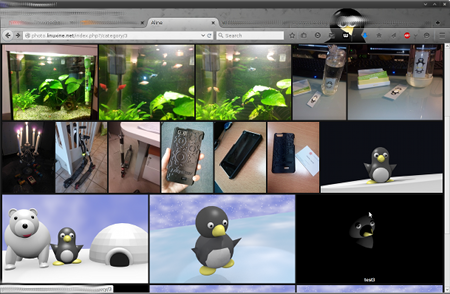 Attention pour les inscrits, maintenant pour se loguer, il faut cliquer sur le menu en haut à droite “Login” ; je sens déjà qu’il y en a qui vont être perdus :p
Attention pour les inscrits, maintenant pour se loguer, il faut cliquer sur le menu en haut à droite “Login” ; je sens déjà qu’il y en a qui vont être perdus :p